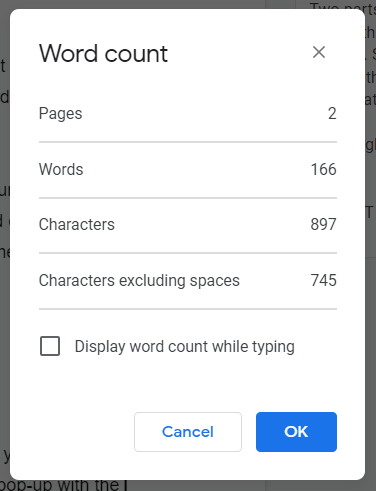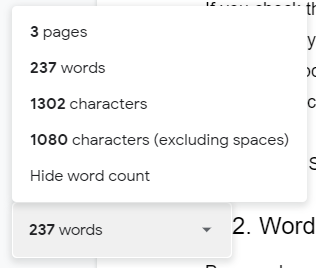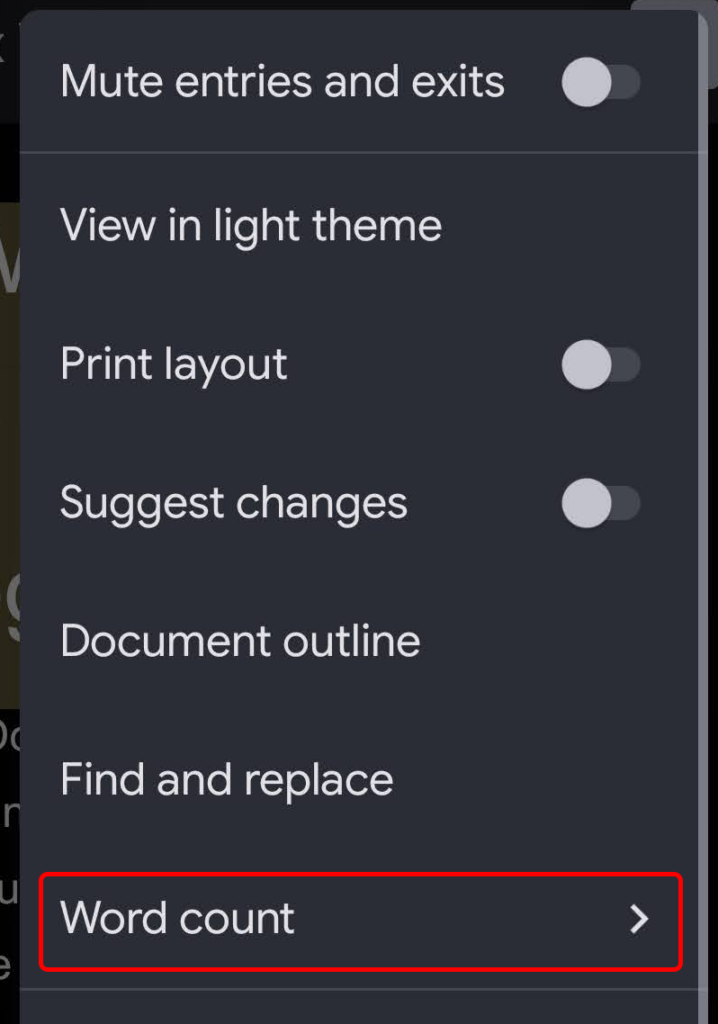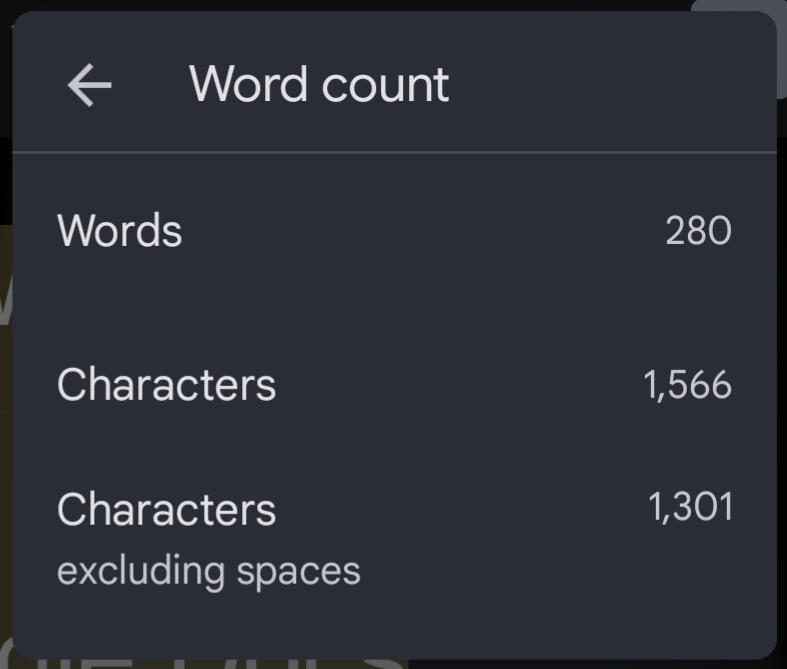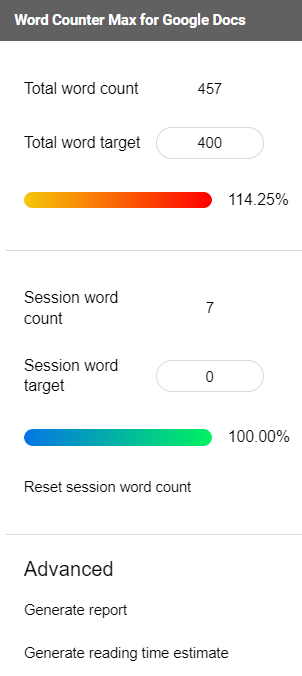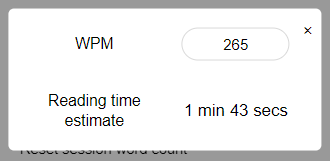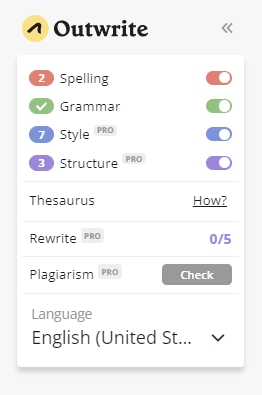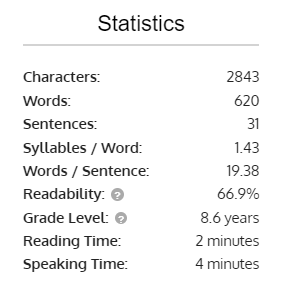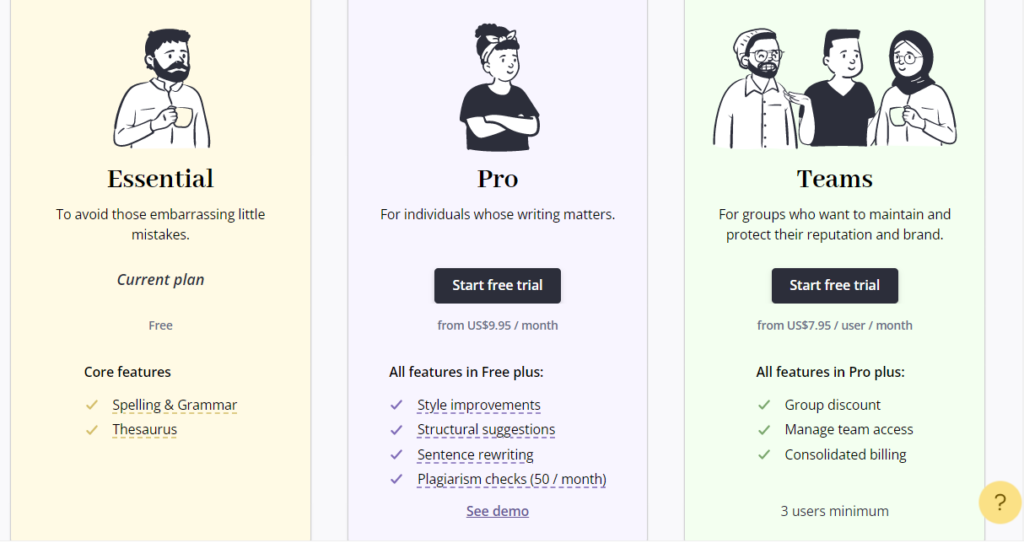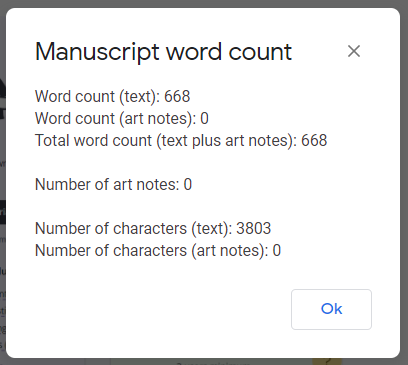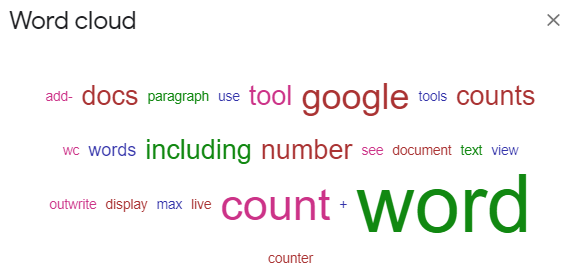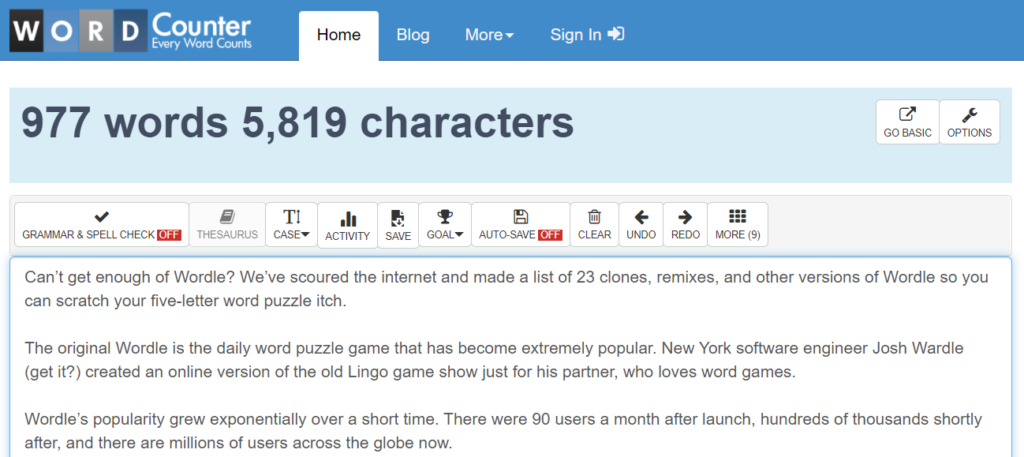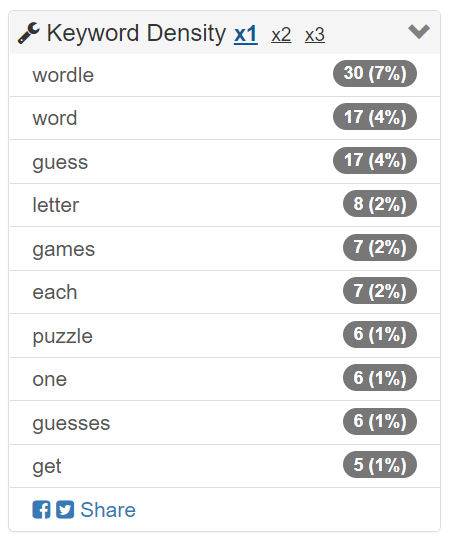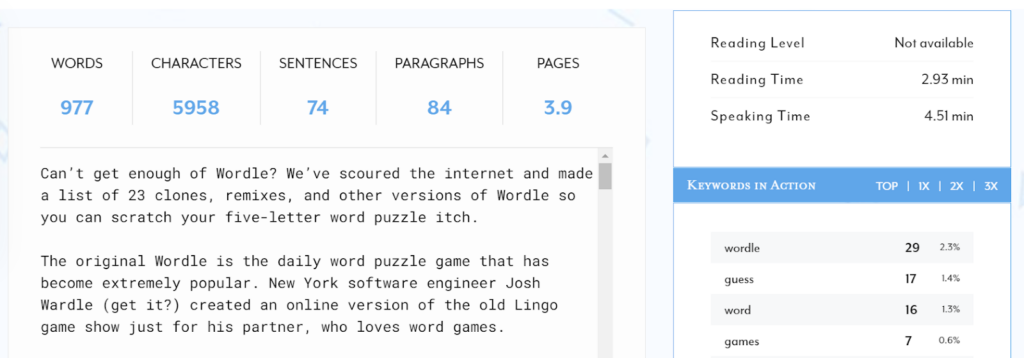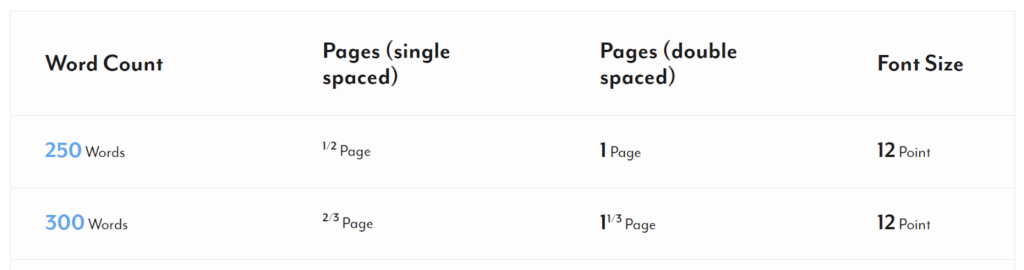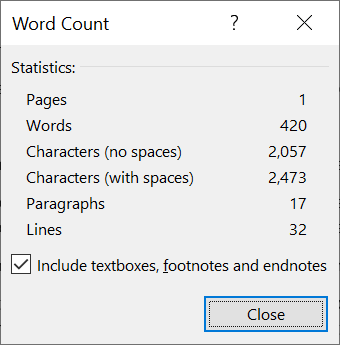Google-dokumenttien avulla on helppo nähdä reaaliaikainen sanamäärä missä tahansa asiakirjassa. Voit tarkastella sanojen määrää koko Google-dokumentissa tai vain valinnassa.
Tässä artikkelissa käydään läpi useita tapoja nähdä reaaliaikainen sanamäärä Google-dokumenteissa , mukaan lukien muutama Google Doc -lisäsovellus, joka sisältää reaaliaikaisia sanalaskureita ja kolmansien osapuolien verkkosivustoja, joiden avulla voit tarkistaa sanamääräsi. asiakirjoja.

1. Ota Live Word Count käyttöön Google-dokumenteissa
Kuten saatat kuvitella, Google Workspace -tiimi loi sisäänrakennetun sanalaskentatyökalun, jota voit käyttää missä tahansa Google-dokumentissasi Google Drivessa . Jos käytät Google-dokumentteja selaimessa, valitse työkalupalkin yläpuolella olevasta valikosta Työkalut > Sanamäärä . Näet ponnahdusikkunan, jossa on tietoja asiakirjan sivujen määrästä, sanoista, merkeistä ja merkeistä välilyöntejä lukuun ottamatta.
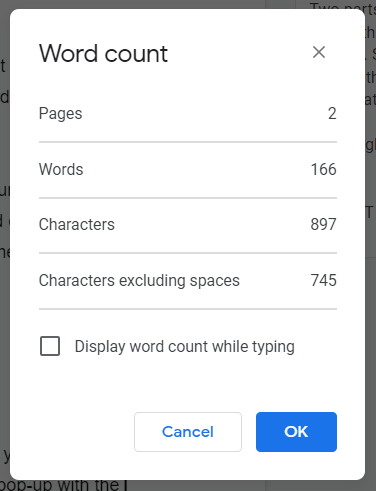
Jos valitset Näytä sanamäärä kirjoitettaessa -valintaruudun ja valitset OK , sanamäärä näkyy näytön vasemmassa alakulmassa. Sanamäärä on live-tilassa, ja se päivittyy jatkuvasti kirjoittaessasi. Jos haluat sen sijaan näyttää sivumäärän tai merkkimäärän, voit valita kyseiset vaihtoehdot avattavasta valikosta.
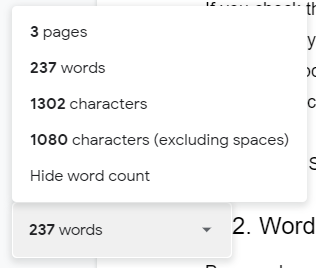
Voit ottaa Google-dokumenttien sanamäärän näytön nopeasti käyttöön ja poistaa sen käytöstä pikanäppäimillä. Macissa paina Komento + Vaihto + C , ja PC-käyttäjät voivat painaa Ctrl + Vaihto + C.
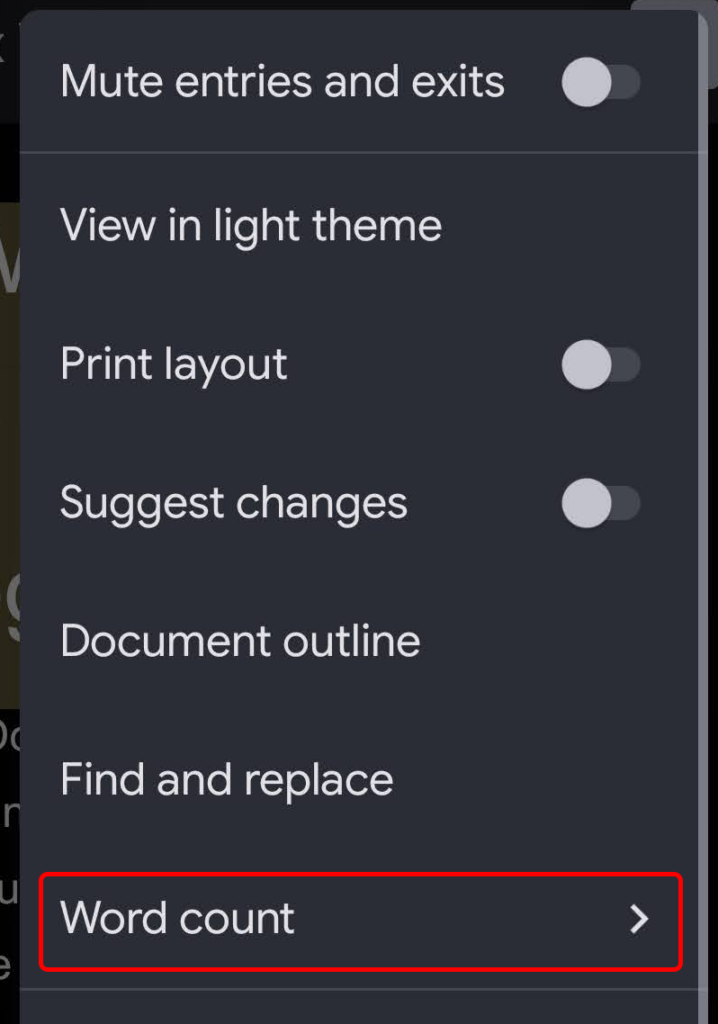
Android- ja iOS-laitteissa voit tarkastella sanamäärää Google Docs -sovelluksessa valitsemalla kolmen pisteen kuvakkeen ja valitsemalla sitten Sanamäärä .
On tärkeää muistaa, että Google Docin natiivi sanalaskentatyökalu ei laske otsikoiden, alatunnisteiden tai alaviitteiden sanoja.
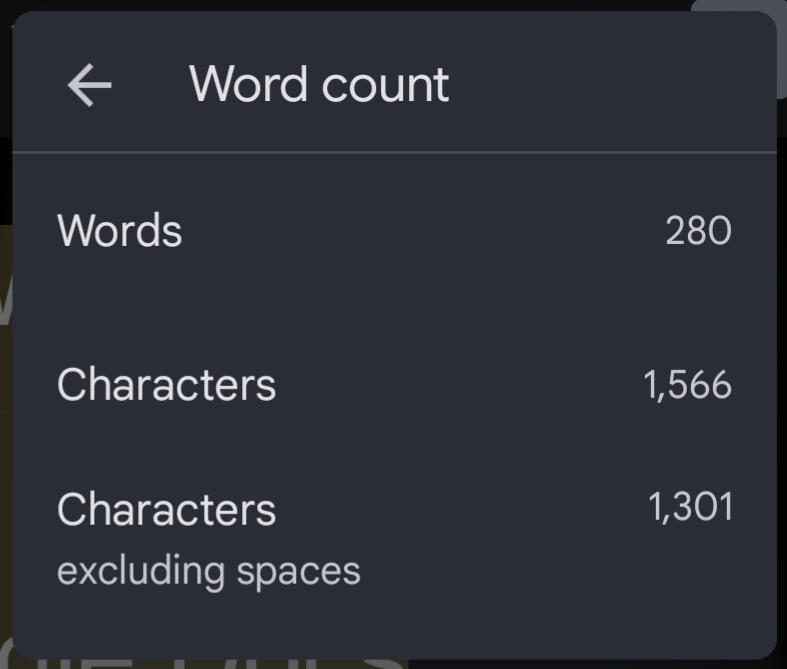
Sanamääräruutu näyttää asiakirjan merkkimäärän, mukaan lukien ja ilman välilyöntejä.
2. Word Counter Max Google Docsille
Word Counter Max for Google Docs (WC Max) on lisäosa, jossa on monia ominaisuuksia, joita Google Docin alkuperäisestä sanalaskurista puuttuu. Voit esimerkiksi määrittää sanan kokonaistavoitteen, jolloin WC Max näyttää edistymisesi. Siitä voi olla hyötyä, jos sinulla on kirjoitustehtävä , jossa on sanarajoitus ja haluat tietää, kuinka lähelle olet tulossa.
WC Max sisältää myös istuntojen sanalaskentaominaisuuden, joten jos pääset rullalle, näet tarkalleen kuinka tuottava olit. Tällaisten tilastojen tarkistaminen voi auttaa sinua parantamaan työnkulkuasi, jotta saat enemmän aikaan nopeammin.
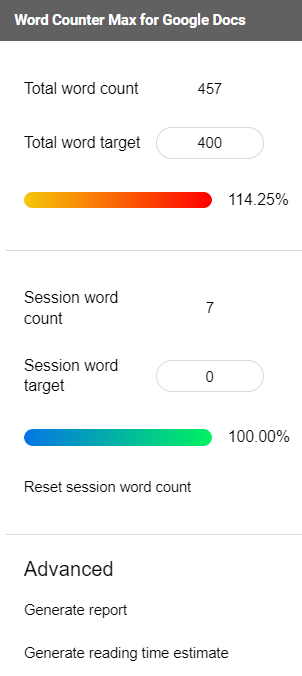
Tämän lisäosan avulla voit valita tarkalleen, mikä lasketaan sanaksi. Voit jättää pois sulkeiden välistä tekstiä, sulkeiden välistä tekstiä tai tekstiä taulukoiden sisällä. Voit jopa käskeä lisäosaa sulkemaan pois kappaleet, jotka alkavat tietyillä sanoilla. Toinen hieno ominaisuus on lukuajan arvio.
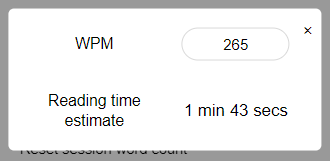
Valitse WC Maxin koko näkymä, minimaalinen näkymä tai valitse barebone kelluva näkymä näyttääksesi sanamääräruudun näytön keskellä.
3. Uloskirjoita
Outwrite on Google-dokumenttien lisäosa, joka on paljon enemmän kuin sanalaskuri. Aikaisemmin GradeProof-nimellä tunnettu Outwrite tekee ehdotuksia mahdollisista parannuksista oikeinkirjoitukseen, kielioppiin , tyyliin ja rakenteeseen.
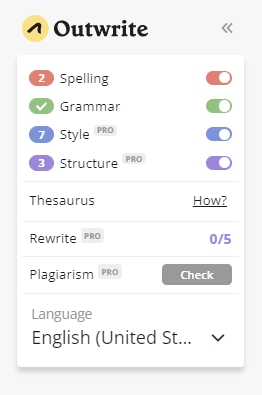
Outwrite tarjoaa myös arvokkaita tilastoja, kuten merkkien, sanojen, lauseiden, tavujen ja lauseiden laskureita. Se luo luettavuuden ja luokkatason lukupisteet asiakirjallesi sekä luku- ja puheajat.
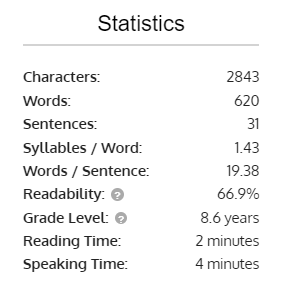
Jos haluat käyttää Outwritea mihinkään muuhun kuin sen oikeinkirjoituksen ja kieliopin ydinominaisuuksiin, sinun on päivitettävä johonkin maksullisesta sopimuksesta alkaen 9,95 $/kk.
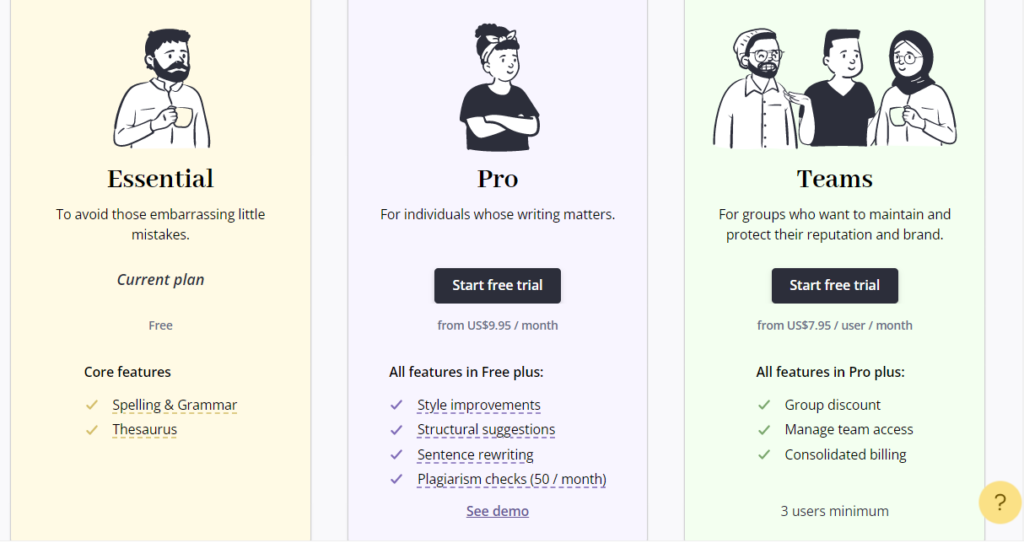
4. PB Author Tools
Google-dokumenttien PB Author Tools -lisäosa on tarkoitettu lapsille tarkoitettujen kuvakirjojen kirjoittajille, mutta siinä on työkaluja, joista jokainen kirjoittaja voi hyötyä.
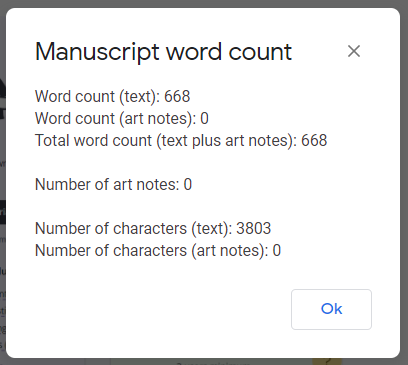
Käsikirjoituksen sanalaskentatyökalu näyttää sanamäärät, lukuun ottamatta kuvitushuomautuksia. Se tunnistaa taidehuomautukset minkä tahansa erillisen tekstin hakasulkeissa [ ] tai minkä tahansa tekstirivin, joka sisältää tavallisia kuvituslyhenteitä, kuten Illo: , Illus: , Illus note , Art note , Illustration note tai Art .
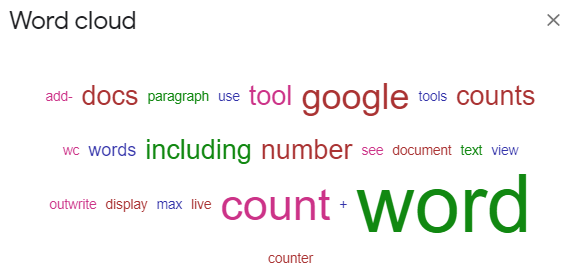
PB Author Tools voi myös kertoa sinulle luettelona tai sanapilvenä näytettävien asiakirjojen sanojen tiheyden.
5. WordCounter.net
WordCounter.net on yksi kourallisista verkkosivustoista, jotka on suunniteltu laskemaan sanoja. Kopioi vain tekstisi ja liitä se WordCounter.net-sivustoon, niin se kertoo, kuinka monta sanaa ja merkkiä sinulla on.
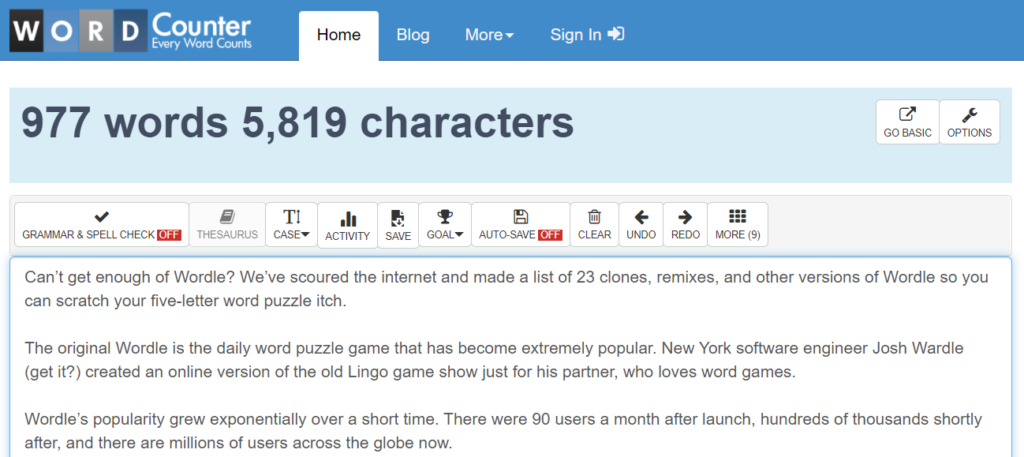
Voit määrittää sivuston asetukset näyttämään lukuisia tilastoja, mukaan lukien:
- Keskimääräinen merkkien määrä lausetta kohti
- Keskimääräinen sanojen määrä lausetta kohti
- Sanan keskipituus
- Lukemistaso
- Lukuaika
- Yksilöllisten sanojen määrä
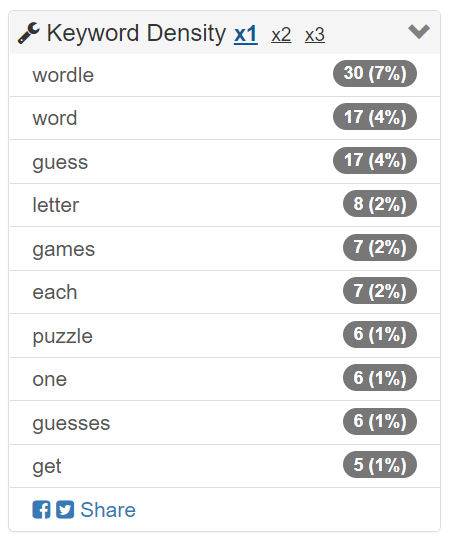
Avainsanojen tiheyspaneeli ja etsi ja korvaa -työkalu voivat myös olla hyödyllisiä. Luultavasti WordCounter.netin paras ominaisuus on kuitenkin Proof Read -painike. Valitse se, ja sivusto lukee tekstisi sinulle ääneen. Lisää äänenvoimakkuutta, koska tunnistat todennäköisemmin tekstissä olevan virheen, jos kuulet sen ääneen .
6. TheWordCounter.com
TheWordCounter.com on toinen verkkosivusto, johon voit liittää tekstiä, ja se näyttää sanamäärän ja muita tietoja.
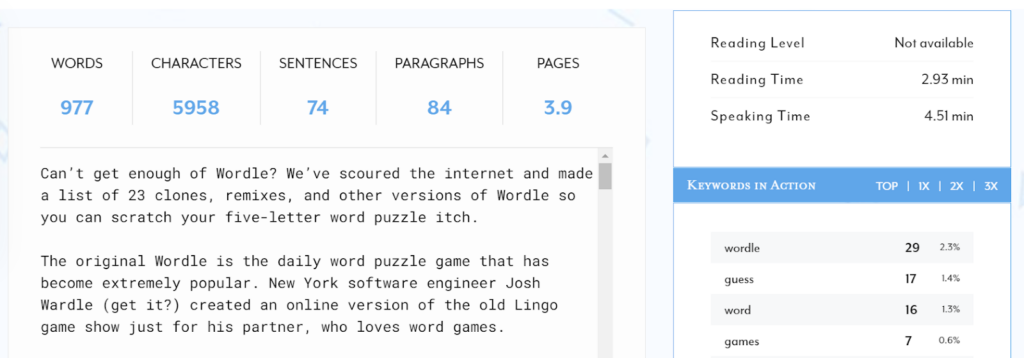
Löydät sanojen, merkkien, lauseiden, kappaleiden ja sivujen lukumäärät sekä Avainsanat toiminnassa -paneelin.
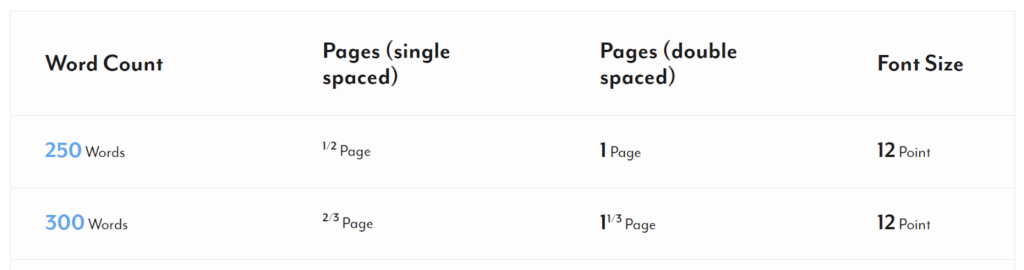
Katso TheWordCounter.comin usein kysytyt kysymykset ja löydät erinomaista tietoa sanamäärän kääntämisestä sivumääräksi. Esimerkiksi 500 sanaa 12-pisteisellä kirjasimella on yleensä noin yksi yksittäinen sivu tai kaksi kaksinkertaista sivua.
7. Avaa Microsoft Wordissa
Viimeinen ehdotuksemme sanamäärän tarkasteluun Google-dokumentissa on ladata asiakirjasi Microsoft Word -asiakirjana. Kun viet Google-dokumentin .docx-muotoon, voit avata sen Wordissa ja tarkastella sanamäärää siellä.
Microsoft Word Windows -työpöytäsovelluksen käyttäjät voivat tarkastella asiakirjassa olevien sanojen määrää valitsemalla Tarkista > Sanamäärä .
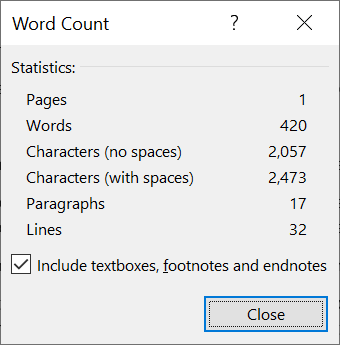
macOS-käyttäjien tulee napsauttaa sanamäärää tilapalkissa avatakseen Word Count -ruudun. Ja jos käytät Wordia verkossa, näet asiakirjasi sanamäärän Word Onlinen alalaidan palkissa muokkaustilassa.